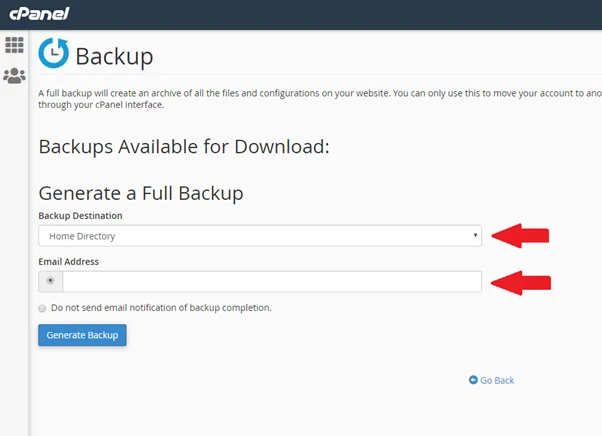آموزش بازگردانی فایل بکاپ cPanel
شما توانایی این را ندارید که پیش بینی کنید چه زمانی امکان دارد که هارد دیسک یا خرابی هاست یا هاست دانلود رخ دهد یا اینکه به روز رسانی یکی از افزونه های شما منجر به تداخل با افزونه دیگر شود. برای حفظ کردن و نگهداری از اطلاعاتی که وب سایت شما دارد، بک آپ گیری بسیار ضرورت دارد. درصورت بروز هرمشکلی که برای داده های سایتتان پیش بیاید، با استفاده از Restore Backup، امکان این را دارید که آن اطلاعات را روی وبسایت بازگردانید. در ادامه این مقاله در کارینا هاست، نحوه تهیه Restore Backup در سیپنل را به شما آموزش خواهیم داد.
نحوه ریستور و بازگردانی بکاپ سی پنل
یکی از مهم ترین بخش های مدیریت یک وب سایت، پشتیبان گیری است. در صورت ایجاد و بروز هرمشکلی که باعث شود عملکرد وب سایت شما به خوبی پیش نرود، لازم است که اطلاعات و فایل های خود را درمکانی امن نگه داری کنید که مانند یک نسخه پشتیبان عمل کند.
سی پنل یکی از کنترل پنلهایی است که دارای امکانات بسیاری است. یکی از این امکانات این است که شما به سادگی توانایی این را خواهید داشت که بکاپهای خود را با تاریخ هایی که این بکاپها گرفته شده است انجام دهید. در ادامه همراه ما بمانید تا شما را با مراحل بازگردانی بکاپ در هاست سی پنل آشنا کنیم.
مرحله اول:
برای شروع لازم است که ابتدا وارد صفحه ورود به پنل مدیریتی هاست سی پنل شوید. سپس نام کاربری و رمز عبور خود را وارد کنید.
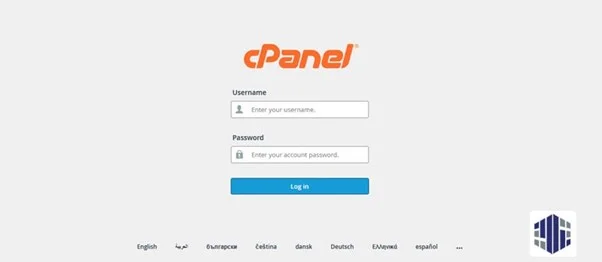
مرحله دوم:
در قسمت اصلی سی پنل و در صفحه Files، گزینه Backup Wizard را انتخاب کنید. ( آیکون سبز رنگ این برنامه را از قسمت Files پیدا کنید)
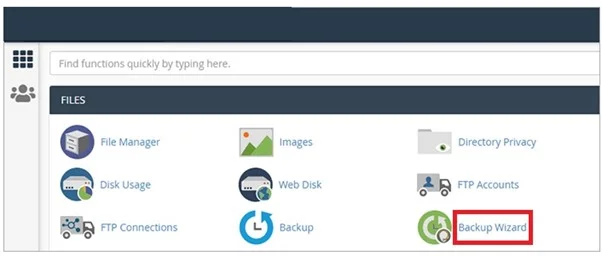
مرحله سوم:
صفحه جدیدی که برای شما باز میشود، قابلیت بکاپ گیری و یا ریستور بکاپ در آن وجود دارد. دکمه Restore را انتخاب کنید تا فرآیند بکاپ گیری شروع شود.
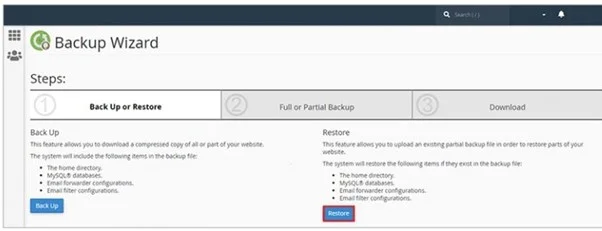
مرحله چهارم:
در این صفحه، لازم است مشخص کنید که قصد ریستور کردن اطلاعات مربوط به کدام بخش و قسمت را دارید.(در این قسمت هاست شما چهار گزینه اصلی را برای بازگردانی بکاپها در اختیار شما قرار میدهد.)
- Home Directory: قابلیت بازگردانی بکاپ گرفته شده از فایل و اطلاعات دایرکتوری home، در این بخش وجود دارد ولازم است بدانید که شامل قسمت های دیگر وب سایت شما مانند نوشته و برگه ، MySQL و دیگر تنظیمات نمیشود.
- MYSQL Database: قابلیت اصلی این گزینه از backup، برای ذخیره فایل و اطلاعات پایگاه داده مناسب است.
- بهتر است بدانید که با انتخاب این گزینه، تنها فایل و اطلاعات مربوط به بخش معینی از دیتابیس بکاپ گرفته شده و بازگردانی میشود.
- Email Forwarders: با کلیلک کردن روی این گزینه، قابلیت ریستور تمامی بکاپ های گرفته شده از اطلاعات و پیکربندی کلی مربوط به انتقال یک آدرس ایمیل به آدرس ایمیلی دیگر در هاست سی پنل، وجود دارد.
- Email Filters: ممکن است با توجه به نوع کاربری و یا سلیقه شخصی، فیلتری را بر روی ایمیل های خود در سی پنل ایجاد کرده باشید. این قسمت به شما توانایی بازگردانی و ریستور نسخه های پشتیبان در رابطه با این تغییرات را میدهد.
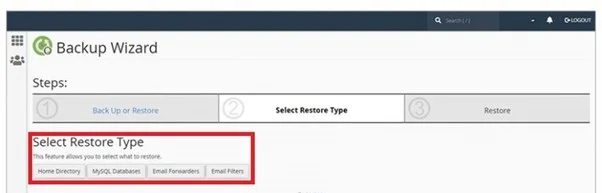
مرحله پنجم:
در گام بعدی، گزینه Choose file را کلیک کرده و فایل بکاپ تهیه شده را انتخاب کنید. سپس گزینه Upload را انتخاب کنید تا فایل بکاپ آپلود شود و تنظیمات لازم بر روی هاست سایت اعمال گردد.
کلام آخر
از با ارزش ترین اطلاعات ها تا فایل های مهمی که داخل یک وب سایت وجود دارد، ممکن است همگی در معرض خطراتی باشند که آنها را از بین ببرد. اما نگران نباشید؛ با استفاده از cPanel تمام اطلاعات مهم شما حفظ می شود. با ایجاد کردن فایل بکاپ و استفاده از مراحل گام به گام بسیار ساده ای که وجود دارد، میتوانیم در صورت بروز هرگونه مشکل، به گذشته برویم و اطلاعات خود را بازیابی کنیم. امیدوارم از مطالعه این مقاله آموزشی در کارینا هاست استفاده برده باشید.